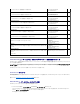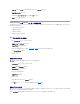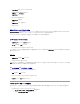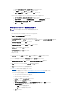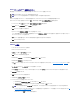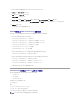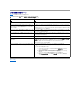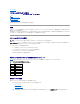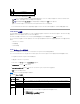Users Guide
コンソールリダイレクトの設定
1. 管理ステーションで、対応 Web ブラウザを開いて DRAC 5 にログインします。詳細については、「ウェブインタフェースへのアクセス」を参照してください。
2. システム ツリーで システム をクリックします。
3. コンソール タブをクリックして、ネットワーク をクリックします。
4. コンソールリダイレクト設定ページで、表7-2 の情報を使用してコンソールリダイレクトセッションを設定し、 変更の適用 をクリックします。
表 7-2. コンソールリダイレクト設定ページの情報
コンソールリダイレクト設定 ページでは、表 7-3 に示したボタンを使用できます。
表 7-3. コンソールリダイレクト設定ページのボタン
コンソールリダイレクトセッションの開始
コンソールリダイレクトのセッションを開くと、Dell Digital KVM Viewer アプリケーションが起動し、リモートシステムのデスクトップがビューアに表示されます。 このアプリケーションを使用すると、ローカ
ルまたはリモートの管理ステーションからシステムのマウスとキーボードの機能を制御できます。
コンソールリダイレクトセッションを開くには、次の手順を実行してください。
1. 管理ステーションで、対応 Web ブラウザを開いて DRAC 5 にログインします。 詳細については、「ウェブインタフェースへのアクセス」を参照してください。
2. システム ツリーで システム をクリックします。
3. コンソール タブで コンソールリダイレクト をクリックします。
4. コンソールリダイレクト ページで、表7-4 の情報を使用してコンソールリダイレクトセッションが使用可能であることを確認します。
表 7-4. コンソールリダイレクトページの情報
コンソールリダイレクト ページでは、表 7-5 に示したボタンを使用できます。
表 7-5. コンソールリダイレクトページのボタン
情報
説明
有効
チェックオン=有効、オフ=無効
最大セッション数
使用できるコンソールリダイレクトセッション数を表示します。
アクティブセッション
アクティブなコンソールリダイレクトセッション数を表示します。
キーボードおよびマウスポート番号
デフォルト = 5900
ビデオポート番号
デフォルト = 5901
ビデオ暗号化の 有効
オン=有効、オフ=無効。
プロパティ
説明
印刷
コンソールリダイレクト ページを印刷します。
更新
コンソールリダイレクト ページを印刷します。
変更の 適用
設定を保存します。
メモ:コンソールリダイレクトプラグインをインストールして実行するようにセキュリティ警告のプロンプトが表示される場合があります。正当なプラグインであることを確認してから、はい をクリック
してプラグインをインストールします。Mozilla Firefox を実行している場合は、ブラウザを再起動してから、ステップ 1 に進みます。
プロパティ
説明
状態
接続または切断
最大セッション数
サポートしているコンソールリダイレクトの最大数セッションを表示します。
アクティブセッション
現在アクティブなコンソールリダイレクトのセッション数を表示します。
コンソールリダイレクトの有効
はい / いいえ
ビデオ暗号化の 有効
はい / いいえ